Anuncio
 Las contraseñas son una defensa de primera línea para su privacidad y, a menudo, son las únicas. Si le preocupan sus datos, querrá que esta barrera sea alta y fuerte. Como se ha escrito muchas veces antes, esto implica el uso de contraseñas difíciles de descifrar y diferentes para cada cuenta que usa. En este artículo quiero explorar algunas formas menos comunes para proteger con contraseña su computadora.
Las contraseñas son una defensa de primera línea para su privacidad y, a menudo, son las únicas. Si le preocupan sus datos, querrá que esta barrera sea alta y fuerte. Como se ha escrito muchas veces antes, esto implica el uso de contraseñas difíciles de descifrar y diferentes para cada cuenta que usa. En este artículo quiero explorar algunas formas menos comunes para proteger con contraseña su computadora.
Acceso directo de escritorio para bloquear la PC
En el articulo de ayer 4 formas comunes de proteger con contraseña su cuenta de usuario de WindowsProteger su computadora con una contraseña debería ser una práctica común, especialmente si muchas personas potencialmente tienen acceso físico a ella. Windows proporciona varios niveles en los que puede establecer contraseñas para bloquear su cuenta de usuario ... Lee mas , Cubrí las formas comunes de proteger con contraseña su computadora. Le mostré cómo usar la contraseña estándar de la cuenta de usuario de Windows en diferentes instancias, y todas ellas resultaron en el bloqueo de la computadora. Si no le gustan los protectores de pantalla o el atajo de teclado para bloquear su pantalla, crear un atajo de escritorio presenta una forma alternativa de bloquear su pantalla.
Para crear el acceso directo, haga clic derecho en su escritorio y seleccione> Nuevo > Atajo del menú
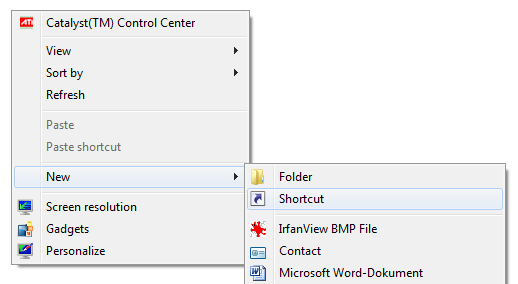
En la ventana Crear acceso directo, establezca esto como la ubicación del elemento:
% windir% \ system32 \ rundll32.exe user32.dll, LockWorkStation
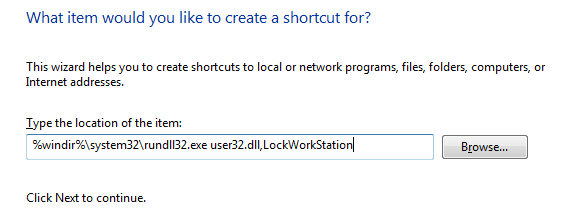
Cuando haya terminado, haga clic en> próximo, en la siguiente ventana, escriba un nombre para su acceso directo, luego haga clic en> Terminar.
A partir de ahora, cada vez que desee bloquear su computadora, puede hacer doble clic en este método abreviado de escritorio, en lugar de presionar el método abreviado de teclado [Windows] + [L]. Para mayor comodidad, puede arrastrar el acceso directo a su barra de QuickLaunch, lo que le permitirá bloquear su computadora con solo un clic.
Utilice una unidad flash USB como bloqueo
Predator es un software que le permite usar una unidad flash USB para bloquear y desbloquear su computadora. Cuando se extrae la unidad flash, el mouse y el teclado se bloquean y la pantalla se oscurece. Si la unidad flash no es útil, puede presionar la barra espaciadora varias veces y desbloquear la computadora con una contraseña personalizada. Sin embargo, ingresar una contraseña incorrecta dará como resultado una alarma desagradable.
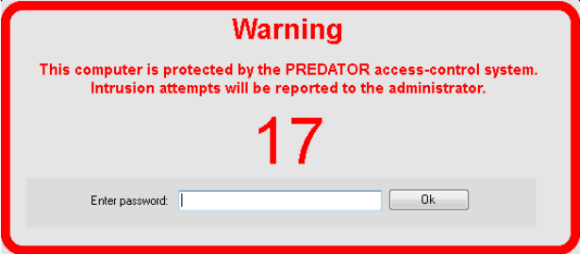
He descrito cómo usar Predator en La guía 101 de Office Worker para una unidad de memoria USB La guía 101 de Office Worker para unidades de memoria USBLas unidades flash de hoy en día no son solo para almacenar sus archivos importantes: puede usarlos para ejecutar programas e incluso sistemas operativos completos. Lee mas y también puedes leer sobre cómo usarlo en el artículo Asegure su computadora de intrusiones con su unidad USB y Predator Asegure su computadora de intrusiones con su unidad USB y Predator Lee mas .
Establecer contraseña de BIOS
Establecer una contraseña de BIOS no es necesariamente muy creativo, pero es imposible de evitar sin acceso físico a la máquina. Para establecer una contraseña de BIOS, primero debe descubrir cómo ingresar a su BIOS. Por lo general, esto se hace haciendo clic en la tecla SUPR o F1 durante el inicio; la clave correcta debe indicarse cuando inicia su computadora. Una vez que haya ingresado al BIOS, navegue hasta Seguridad pestaña o una opción similar y establezca una contraseña.
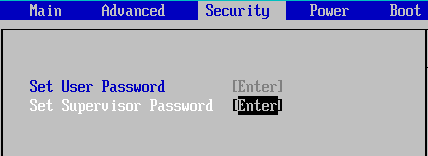
Tenga en cuenta que su BIOS puede verse completamente diferente de la captura de pantalla anterior.
Establecer contraseña de disco duro
Esta contraseña es casi imposible de eludir. La contraseña del disco duro también se puede establecer en el BIOS. En algunas computadoras, se puede configurar automáticamente junto con la contraseña del BIOS.
Advertencia: no hay forma de que pueda restablecer o eliminar personalmente una contraseña de disco duro. ¡Olvidar la contraseña del disco duro hará que la unidad sea completamente inútil!
La contraseña del disco duro se guarda tanto en el disco de la unidad como en un chip en el controlador del disco duro. No hay puerta trasera para restablecer o acceder a la unidad si la contraseña se estableció y se olvidó. La única forma de recuperar datos de una unidad de este tipo es enviarla a una empresa profesional de recuperación de datos, que leerá los datos extraídos del disco.
Opciones alternativas
Si no desea bloquear toda su computadora, sino que prefiere concentrar fuerzas, consulte estas herramientas:
- Cómo bloquear carpetas de Windows con MyLockbox Cómo bloquear carpetas de Windows con MyLockbox Lee mas
- Cómo bloquear u ocultar una carpeta, un archivo o una unidad en la computadora Cómo bloquear u ocultar una carpeta, un archivo o una unidad en la computadora Lee mas
- Cómo proteger con contraseña cualquier programa de Windows Cómo proteger con contraseña cualquier programa de Windows Lee mas
- Consejo rápido: cómo agregar una contraseña a documentos de Word Cómo agregar contraseña a documentos de Word Lee mas
Una mejor manera de asegurar sus datos confidenciales es usar cifrado y establezca una contraseña ultra fuerte para el paso de descifrado. Ahora recuerda, hagas lo que hagas, ¡no olvides tus contraseñas! Finalmente, querrás poder saber si alguien ha estado husmeando en tu computadora 4 formas de saber si alguien estaba husmeando en tu PCSu computadora no es como la dejó. Tienes tus sospechas, pero ¿cómo puedes saber si alguien estaba husmeando en tu PC? Lee mas .
¿Dónde establece contraseñas y cómo crea contraseñas seguras que pueda recordar?
Tina ha estado escribiendo sobre tecnología de consumo durante más de una década. Tiene un Doctorado en Ciencias Naturales, un Diploma de Alemania y una Maestría en Suecia. Su formación analítica la ha ayudado a sobresalir como periodista tecnológica en MakeUseOf, donde ahora gestiona la investigación y las operaciones de palabras clave.